
Sadržaj:
- Autor John Day [email protected].
- Public 2024-01-30 08:05.
- Zadnja izmjena 2025-01-23 14:37.
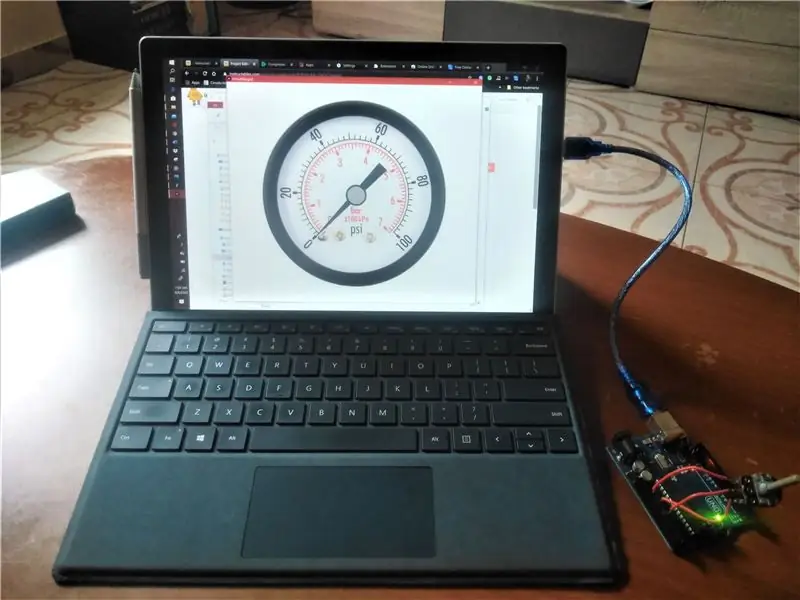

Ovaj projekat je drugi dio projekta koji sam ranije napravio. U prvom dijelu sam dizajnirao virtualni mjerač pritiska koji se može kontrolirati tipkama GORE i DOLJE na tastaturi vašeg računara. pogledajte Virtualni mjerač pritiska, dio 1
Ovaj put ćemo mjerač kontrolirati potenciometrom. U osnovi se događa: potenciometar će promijeniti očitanje napona na priključku A0 (analogni priključak Arduina). Svako očitavanje napona će odgovarati digitalnoj vrijednosti između 0 do 1023 bajta. Odgovarajuća digitalna vrijednost bit će poslana računaru putem serijskog porta. Skica za obradu će očitati vrijednost sa serijskog porta i pretvoriti je u vrijednost kuta, na koji će se kut igle okrenuti.
Ovo je super projekt, prilično zabavan i vrlo jednostavan za napraviti.
Uživajte.
Supplies
- 1 x računar (sa instaliranom obradom i Arduino IDE -om).
- 10k x potenciometar.
- 1 x Arduino Uno sa USB žicom.
Korak 1: Korak 1: Krug potenciometra s Arduinom

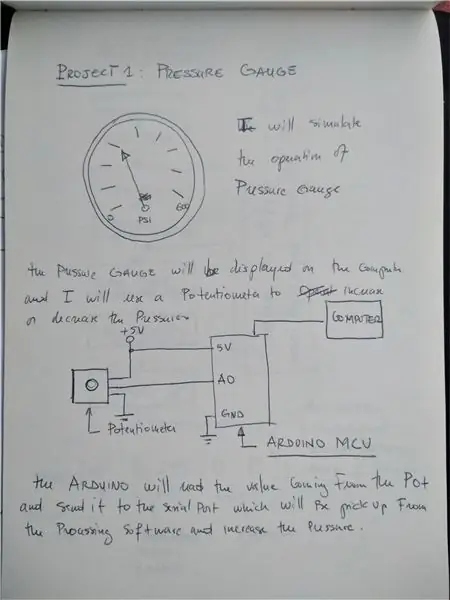
Krug potenciometra je vrlo ravno kolo:
- 1 pin je priključen na izvor napajanja.
- drugi pin je spojen na masu, a srednji pin je spojen na A0 Arduina.
Korak 2: Korak 3: Pisanje Arduino skice i učitavanje u Uno
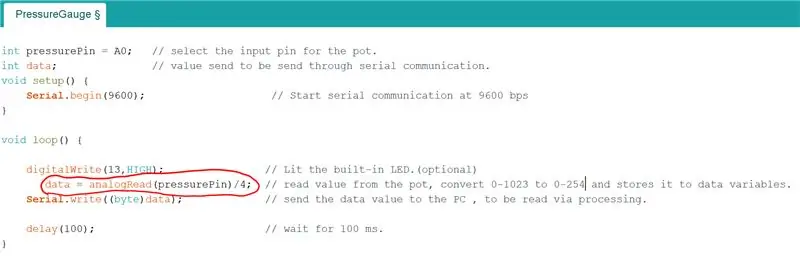
Ovo je jednostavna i jasna skica.
Vrijednost napona se šalje na A0 port, naredba analogRead će dati vrijednost između 0 do 1023 bajta
Budući da serijski modul u IDE -u za obradu može čitati samo vrijednosti od 0 do 255, morat ćemo podijeliti vrijednosti iz analogRead na 4.
Zbog toga imamo ovu naredbu:
"data = analogRead (pressurePin)/4;"
Korak 3: Korak 3: Pisanje softvera za virtualni mjerač
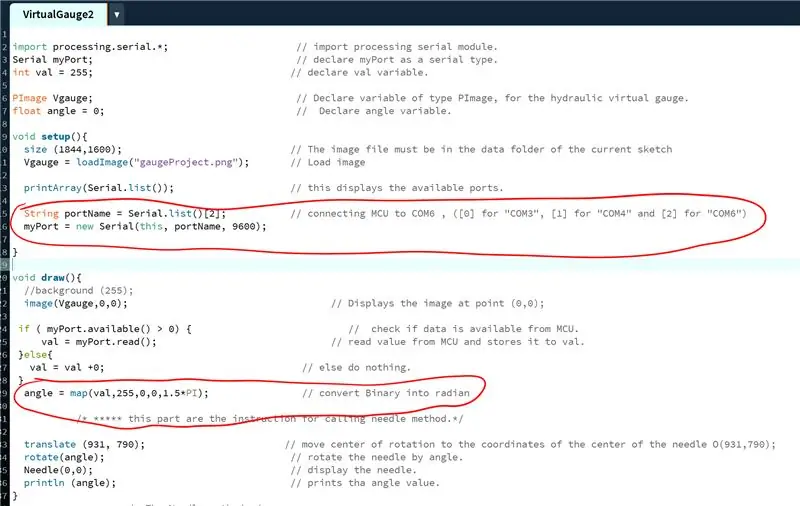
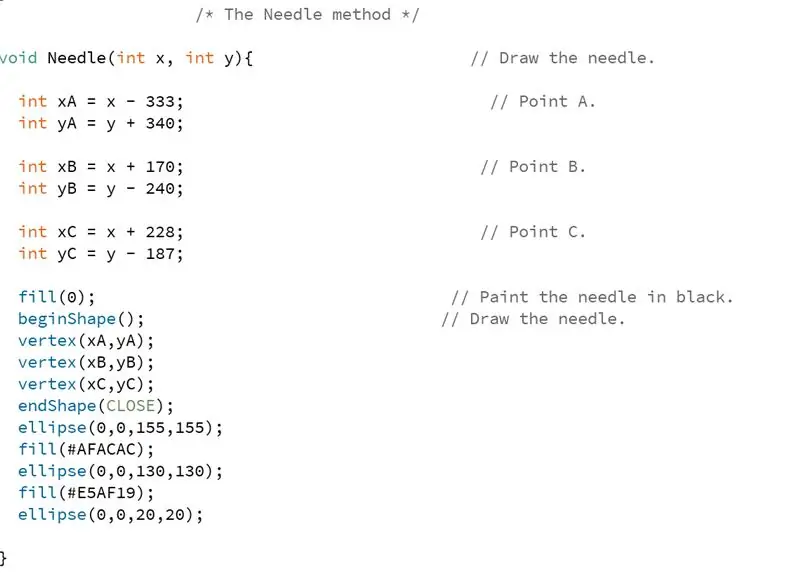
Ova skica je modifikovana verzija one u dijelu 1. Skica ravno naprijed. u osnovi ono što se dešava na ovoj skici je da procesorski IDE čita vrijednost sa serijskog porta, ta vrijednost se pretvara u vrijednost kutova između 0 i 1,5PI radijana.
kut = karta (val, 255, 0, 0, 1.5*PI);
Ugao 0 odgovara pritisku 0, a ugao 1.5 PI odgovara maksimalnom pritisku.
Jedna važna stvar koju treba zapamtiti je da morate prvo znati na koji je port Arduino povezan. ove informacije možete dobiti iz Arduino IDE -a. U ovom projektu, Arduino je bio povezan u "COM6"
Red 5 u obradi IDE emisije:
String portName = Serial.list () [2];
Preporučuje se:
Visinomer (mjerač visine) Na osnovu atmosferskog pritiska: 7 koraka (sa slikama)

Visinomer (mjerač nadmorske visine) na osnovu atmosferskog pritiska: [uredi]; Pogledajte verziju 2 u koraku 6 s ručnim unošenjem osnovne visine. Ovo je opis zgrade visinomjera (mjerača nadmorske visine) zasnovanog na Arduino Nano i Bosch BMP180 senzoru atmosferskog tlaka. Dizajn je jednostavan, ali mjerenja
Kako napraviti zaista jeftine senzore pritiska: 6 koraka (sa slikama)

Kako napraviti zaista jeftine senzore pritiska: U posljednje vrijeme sam se navukao na promjenu uobičajenih kućanskih potrepština i odlučio sam napraviti svoj vlastiti senzor pritiska u proračunu od nekoliko spužvi koje sam ležao. Razlog zašto se ovo razlikuje od ostalih verzija proračunskih senzora tlaka je taj
Mjerač koraka 1. dio: Jednobojni ekran 128x32 i Arduino: 5 koraka

Mjerač koraka 1. dio: Jednobojni ekran 128x32 i Arduino: Ovo je osnovni vodič koji podučava kako koristiti OLED ekran sa svojim Arduinom. Koristim ekran veličine 128x32, ali možete koristiti i drugačiju rezoluciju i promijeniti rezoluciju/koordinate prema potrebi. U ovom dijelu ću vam pokazati kako
Ultrazvučni mjerač kiše: Raspebbery Pi Open Weather Station: Dio 1: 6 koraka

Ultrazvučni mjerač kiše: Raspebbery Pi Otvorena meteorološka stanica: 1. dio: Komercijalno dostupne IoT (Internet stvari) Vremenske stanice su skupe i nisu dostupne svugdje (kao u Južnoj Africi). Ekstremni vremenski uslovi nas pogađaju. SA doživljava najtežu sušu u posljednjih nekoliko desetljeća, zemlja se zagrijava i poljoprivreda
Akustični DISDRO mjerač: Raspebbery Pi Open Weather Station (2. dio): 4 koraka (sa slikama)

Akustični DISDRO mjerač: Raspebbery Pi Open Weather Station (2. dio): DISDRO označava distribuciju kapi. Uređaj bilježi veličinu svake kapi vremenskom oznakom. Podaci su korisni za razne primjene, uključujući meteorološka (vremenska) istraživanja i poljoprivredu. Ako je disdro vrlo precizan, može mi
